腾讯文档在线编辑如何使用 腾讯文档在线编辑使用步骤
更新时间:2022-12-09 13:45:03作者:qiaoyun
腾讯文档是许多人都会安装使用的免费文档工具,拥有很多强大的功能,比如随时随地就可以创建和在线编辑等,但是可能有些刚接触的用户,还不知晓腾讯文档在线编辑如何使用吧,针对此问题,本文给大家讲解一下腾讯文档在线编辑使用步骤吧。
方法如下:
1、百度搜索腾讯文档,进入腾讯文档官网。
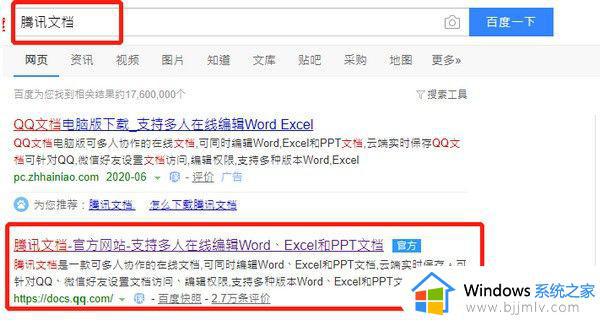
2、进入首页后点击【立即使用】,并登录。
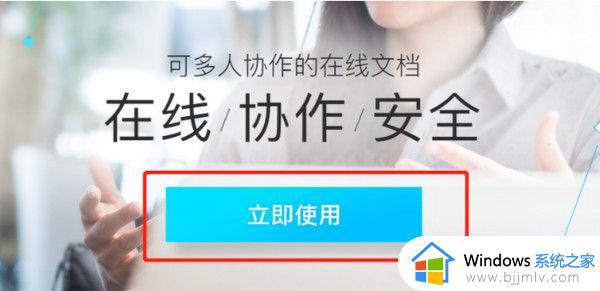
3、在弹出的界面点击【新建】→想要创建的文档。
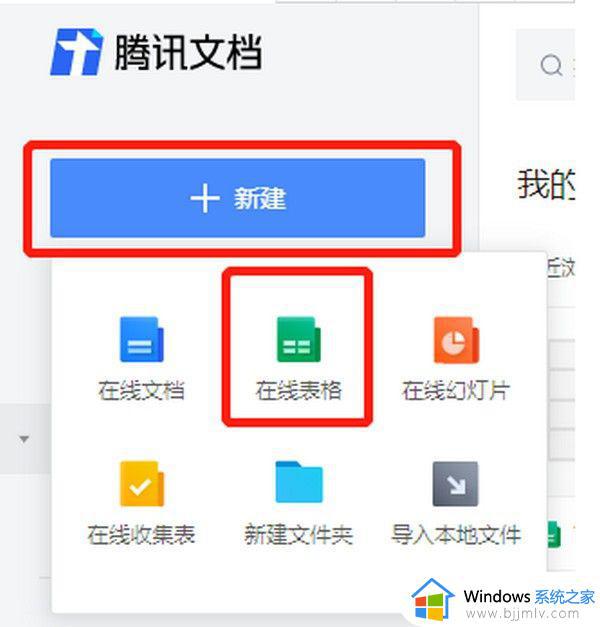
4、点击常用【空白页】即可在线编辑,也可使用下方免费的模板。
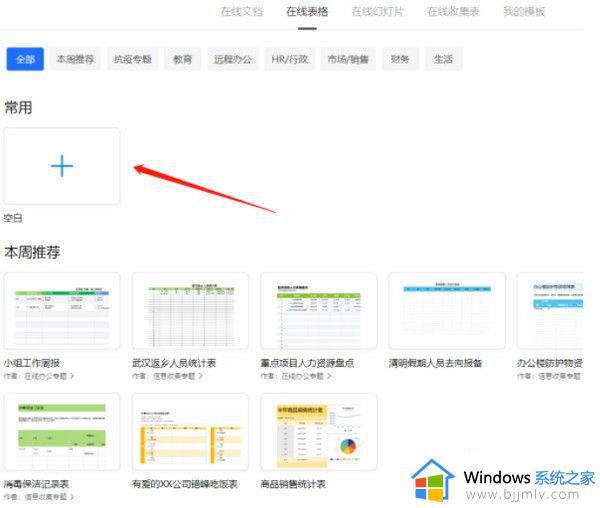
5、创建空白表格后即可进行一系列的操作,比如编辑字体大小。颜色,表格颜色等,也可插入图片等表格操作。

在线多人编辑教程:
1、在表格右上方点击【分享】。
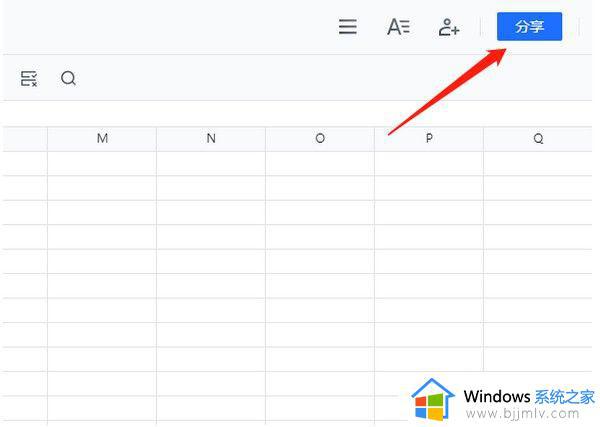
2、设置编辑对象后,即可分享到QQ、微信或者复制链接以及二维码。邀请多人编辑。

导出保存:
1、在表格右上方点击【三杠】→【导出为】→【本地Excel表格】即可。
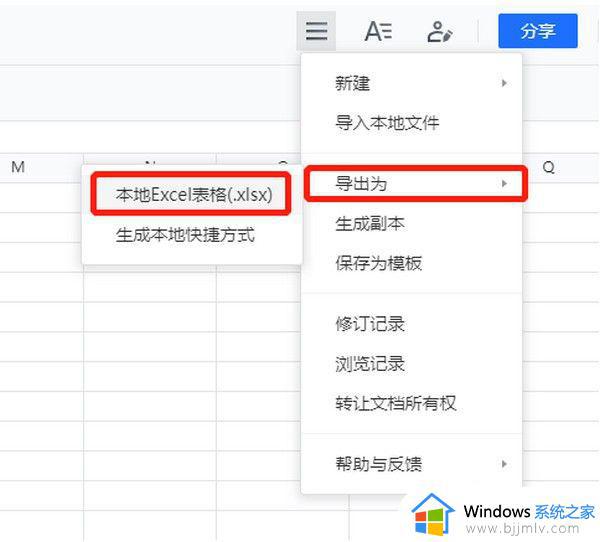
2、在线表格文档都会自动保存,可以在【最近浏览】查找即可。
以上给大家讲解的就是腾讯文档在线编辑的详细使用方法,有一样需求的用户们可以参考上面的方法来进行操作即可。
腾讯文档在线编辑如何使用 腾讯文档在线编辑使用步骤相关教程
- 腾讯文档在线编辑如何使用 腾讯文档在线编辑使用教程
- 腾讯在线文档如何设置编辑权限 腾讯文档在线编辑权限在哪设置
- 腾讯文档如何设置编辑权限 腾讯文档设置编辑权限的步骤
- 金山文档多人在线编辑一个表格怎么操作 金山文档多人在线编辑一个文档的步骤
- 腾讯在线文档如何转化为pdf文档 腾讯在线文档怎么转换成pdf文档
- word文档没有编辑权限怎么办 word文档无权限编辑如何解决
- 腾讯文档表格怎么上传图片 腾讯文档表格如何添加图片
- 文件被锁定无法编辑怎么弄 文档锁定无法编辑如何解锁
- word文档怎么共享编辑 word文档共享编辑的方法
- 腾讯会议使用方法教学视频 腾讯会议如何使用
- 惠普新电脑只有c盘没有d盘怎么办 惠普电脑只有一个C盘,如何分D盘
- 惠普电脑无法启动windows怎么办?惠普电脑无法启动系统如何 处理
- host在哪个文件夹里面 电脑hosts文件夹位置介绍
- word目录怎么生成 word目录自动生成步骤
- 惠普键盘win键怎么解锁 惠普键盘win键锁了按什么解锁
- 火绒驱动版本不匹配重启没用怎么办 火绒驱动版本不匹配重启依旧不匹配如何处理
热门推荐
电脑教程推荐
win10系统推荐